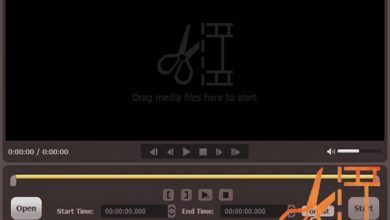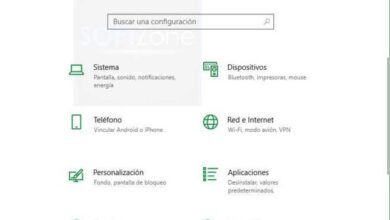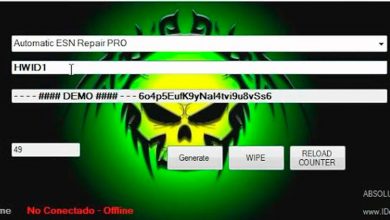Tableaux croisés dynamiques dans Excel: comment les créer et les utiliser
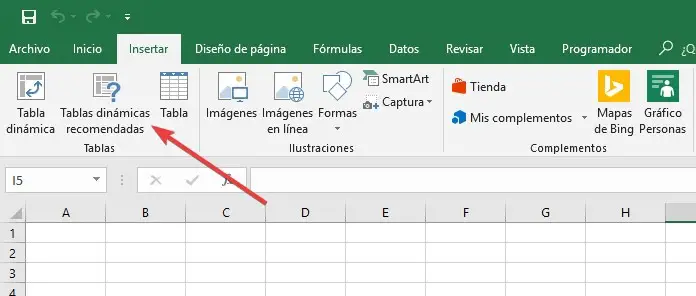
Les tableaux sont l’un des aspects les plus élémentaires d’Excel , l’outil de feuille de calcul de Microsoft Office. Grâce à ceux-ci, il est possible d’organiser les données afin que nous puissions travailler plus confortablement avec elles et les analyser plus facilement que si nous les avions brutes. Bien que la création d’une table de données soit très simple dans Excel et ne cache aucun mystère, si nous voulons vraiment tirer parti du plein potentiel de cette application et en tirer pleinement parti, alors nous sommes probablement plus intéressés à travailler avec des tableaux croisés dynamiques dans Excel .
Les tableaux croisés dynamiques dans Excel sont un type avancé de tableaux qui nous permettent de résumer, d’analyser, d’explorer et de présenter des données très facilement en quelques clics, en pouvant les ajuster très facilement aux besoins de chacun, ainsi que de créer des graphiques dynamiques . Pour pouvoir créer un tableau croisé dynamique, la première chose que nous devons savoir est que les données (comme cela est évident) doivent être au format tableau, et, en plus, toutes les cellules doivent être remplies, aucune ne peut être laissée vide. Les données des colonnes du tableau, en plus, doivent toutes être du même type, on ne peut pas mélanger les devises, les dates et le texte, par exemple.
Travailler avec des tableaux croisés dynamiques est généralement beaucoup plus compliqué que travailler avec des tableaux normaux, mais les possibilités qu’ils nous offrent sont infiniment plus grandes. Ensuite, nous allons expliquer, de manière simple, comment nous pouvons créer un tableau croisé dynamique dans Excel.
Comment créer un tableau croisé dynamique dans Excel
Si nous sommes des utilisateurs avancés, nous pouvons toujours créer nos propres tableaux croisés dynamiques, cependant, si nous n’avons pas travaillé avec ce type de tableaux auparavant, ou si nous voulons simplifier les choses au maximum, le plus simple est d’utiliser les » tableaux croisés dynamiques recommandés » outil que nous pouvons trouver dans la section « Insertion> Tableaux ».
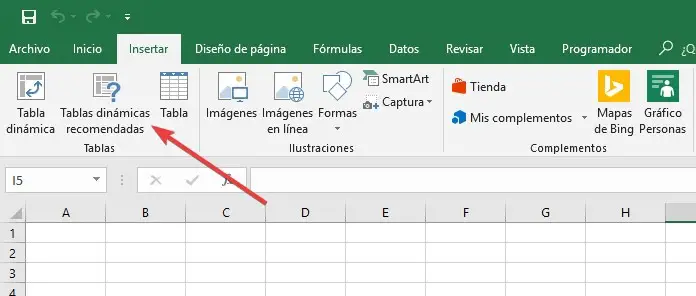
Pour utiliser cet outil, la première chose que nous allons faire est de sélectionner une cellule de la plage de données que nous allons vouloir analyser et de cliquer sur le bouton indiqué. Excel analysera automatiquement toutes les données de ce tableau et nous proposera différentes manières d’afficher ces informations.
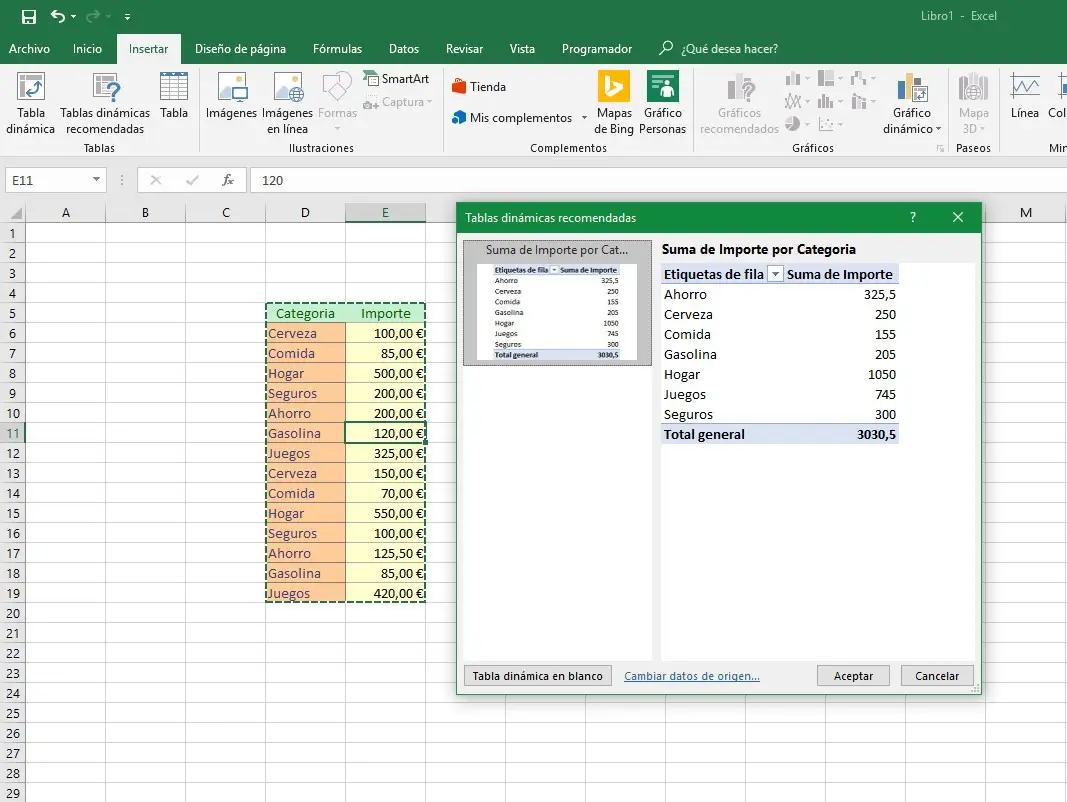
En fonction du type de données qu’il reconnaît et des lignes et colonnes dont nous disposons, cet assistant nous proposera différents types de tables dynamiques. Nous sélectionnons celui qui nous intéresse pour générer et voila, nous pouvons voir cette nouvelle table dynamique déjà créée et prête à travailler avec elle.
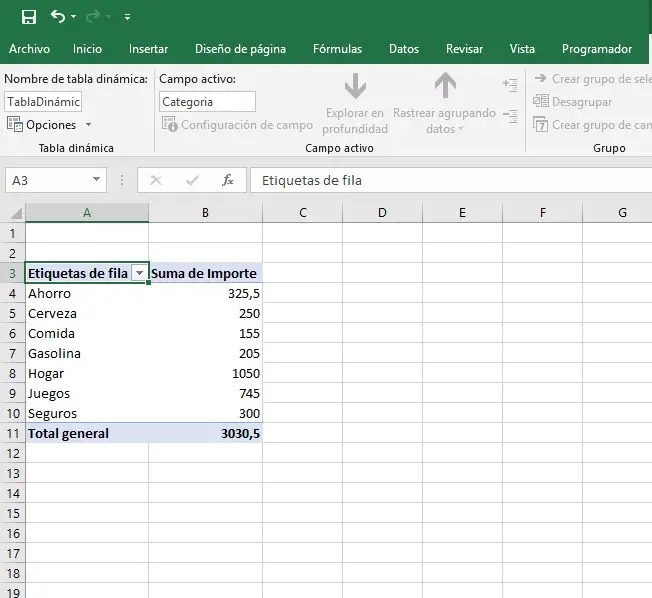
Comment travailler avec un tableau croisé dynamique
Une fois que nous avons créé notre table dynamique, nous pouvons facilement commencer à travailler avec. Sur le côté droit de la feuille de calcul, nous pourrons voir une liste de champs de tableau croisé dynamique, à partir de laquelle nous pourrons activer ou désactiver les différents champs de la table que nous avons importés afin de voir plus facilement les données.
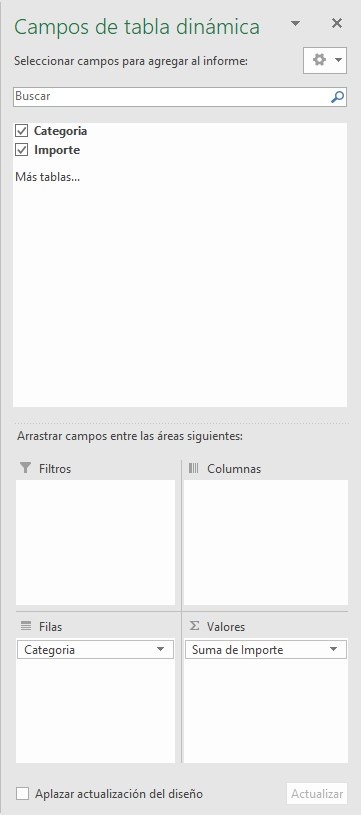
Le tableau que nous avons utilisé comme exemple est très simple et ne comporte que deux colonnes, donc le tableau croisé dynamique sera également plus simple. Si nous gardons la comptabilité dans un tableau avec tous les mois, ou toute la facturation, ce tableau dynamique sera beaucoup plus complexe, et c’est ici que nous pouvons facilement personnaliser les changements avec lesquels nous voulons travailler.